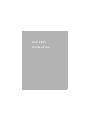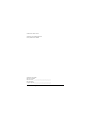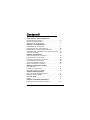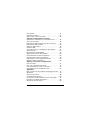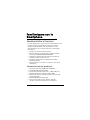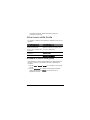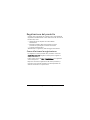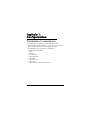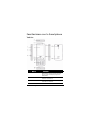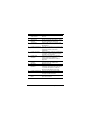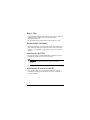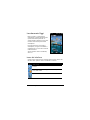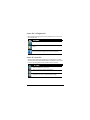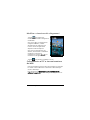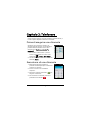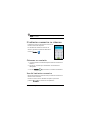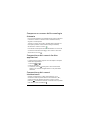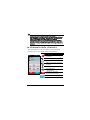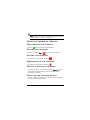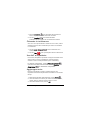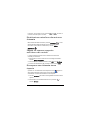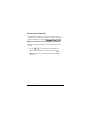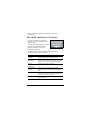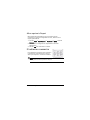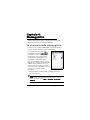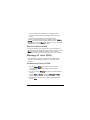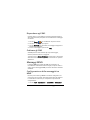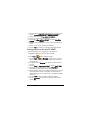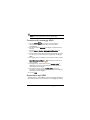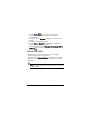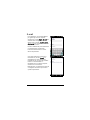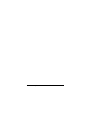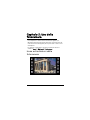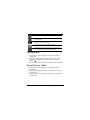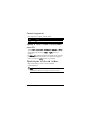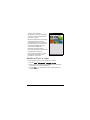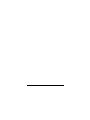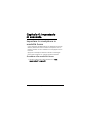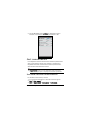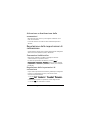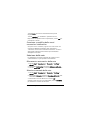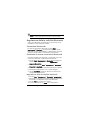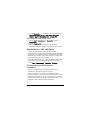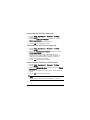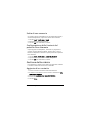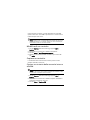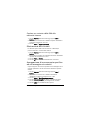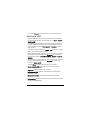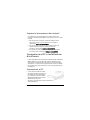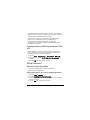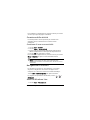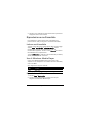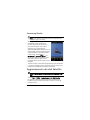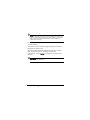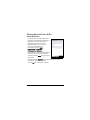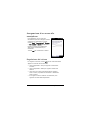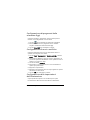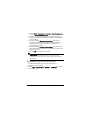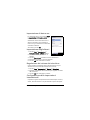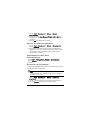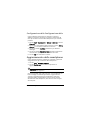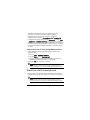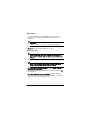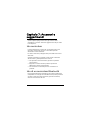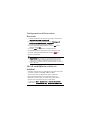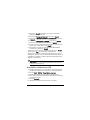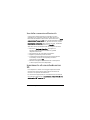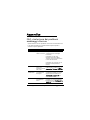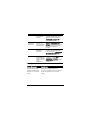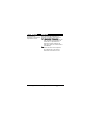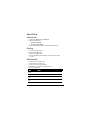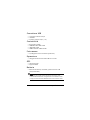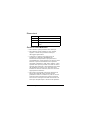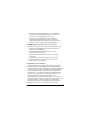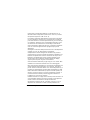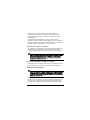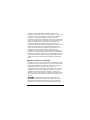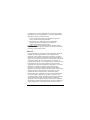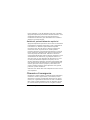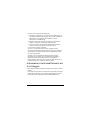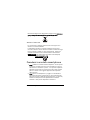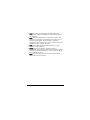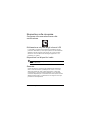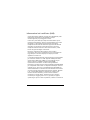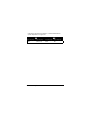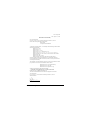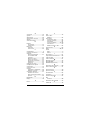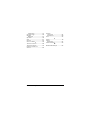1
Acer E200
Guida all'uso

Smartphone Acer E200 Guida all'uso2
© 2009 Tutti i diritti riservati
Smartphone Acer E200 Guida all'uso
Prima pubblicazione: 08/2009
Smartphone Acer E200
Numero di modello: __________________________________
Numero di serie: _____________________________________
Data d'acquisto: ______________________________________
Luogo d’acquisto: ____________________________________

3
Contenuti
Familiarizzare con lo Smartphone
Caratteristiche e funzioni . . . . . . . . . . . . . . . . . . . . . . 5
Altre risorse della Guida . . . . . . . . . . . . . . . . . . . . . . . 6
Registrazione del prodotto . . . . . . . . . . . . . . . . . . . . . 7
Capitolo 1: Configurazione
Disimballare lo smartphone . . . . . . . . . . . . . . . . . . . . 9
Familiarizzare con lo Smartphone . . . . . . . . . . . . . . 10
Installazione o rimozione della batteria . . . . . . . . . 12
Installazione di una SIM o di una scheda micro SD . 14
Accensione iniziale . . . . . . . . . . . . . . . . . . . . . . . . . . 15
Capitolo 2: Telefonare
Prima di eseguire una chiamata . . . . . . . . . . . . . . . . 19
Esecuzione di una chiamata . . . . . . . . . . . . . . . . . . . 19
Il tastierino numerico su schermo . . . . . . . . . . . . . . . 20
Uso del tastierino numerico . . . . . . . . . . . . . . . . . . . 20
La schermata della chiamata . . . . . . . . . . . . . . . . . . . 22
Opzioni chiamata su schermo . . . . . . . . . . . . . . . . . . 23
Capitolo 3: Dispositivi d'input
Uso dello stilo . . . . . . . . . . . . . . . . . . . . . . . . . . . . . . . 27
I pulsanti di navigazione . . . . . . . . . . . . . . . . . . . . . . 27
Uso della tastiera su schermo . . . . . . . . . . . . . . . . . . 28
Capitolo 4: Messaggistica
La schermata della messaggistica . . . . . . . . . . . . . . . 31
Messaggi di testo (SMS) . . . . . . . . . . . . . . . . . . . . . . . 32
Messaggi MMS . . . . . . . . . . . . . . . . . . . . . . . . . . . . . . 33
E-mail . . . . . . . . . . . . . . . . . . . . . . . . . . . . . . . . . . . . . 37
Capitolo 5: Uso della fotocamera
Icone ed indicatori della fotocamera . . . . . . . . . . . . 39
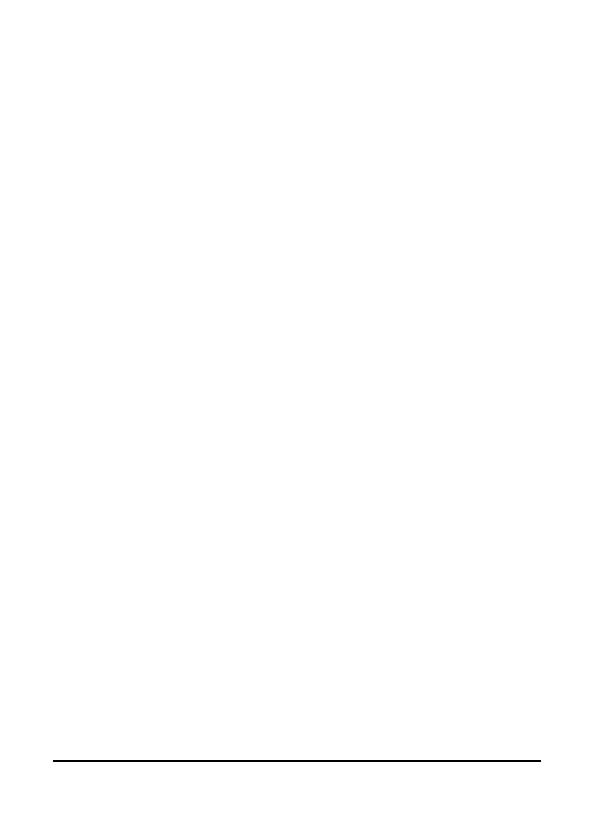
Smartphone Acer E200 Guida all'uso4
Fotografare . . . . . . . . . . . . . . . . . . . . . . . . . . . . . . . . 41
Acquisizione video . . . . . . . . . . . . . . . . . . . . . . . . . . . 41
Opzioni per le foto ed i video . . . . . . . . . . . . . . . . . . 42
Capitolo 6: Impostazioni avanzate
Impostare lo smartphone in modalità Aereo . . . . . . 45
Gest comunicazioni . . . . . . . . . . . . . . . . . . . . . . . . . . 46
Regolazione delle impostazioni di connessione . . . 47
Impostazioni del telefono . . . . . . . . . . . . . . . . . . . . . 50
Gestione della rubrica . . . . . . . . . . . . . . . . . . . . . . . . 52
Gestione SIM . . . . . . . . . . . . . . . . . . . . . . . . . . . . . . . 55
Connessione al PC e installazione di software . . . . . 56
Altre funzioni . . . . . . . . . . . . . . . . . . . . . . . . . . . . . . . 57
Riproduzione multimediale . . . . . . . . . . . . . . . . . . . 59
Aggiornamento dei dati Satellite . . . . . . . . . . . . . . . 60
Personalizzazione dello smartphone . . . . . . . . . . . . 62
Aggiornamento dello smartphone . . . . . . . . . . . . . . 68
Impostazione di una programmazione . . . . . . . . . . 69
Ripristino dello smartphone . . . . . . . . . . . . . . . . . . . 69
Capitolo 7: Accessori e suggerimenti
Uso auricolare . . . . . . . . . . . . . . . . . . . . . . . . . . . . . . 71
Uso di un auricolare Bluetooth . . . . . . . . . . . . . . . . . 71
Uso di smartphone come un modem . . . . . . . . . . . . 72
Inserimento di una scheda micro SD . . . . . . . . . . . . 74
Appendice
FAQ, risoluzione dei problemi emessaggi d’errore . 75
Specifiche . . . . . . . . . . . . . . . . . . . . . . . . . . . . . . . . . . 78
Avvisi e Precauzioni . . . . . . . . . . . . . . . . . . . . . . . . . . 80
Chiamate d'emergenza . . . . . . . . . . . . . . . . . . . . . . . 86
Informazioni sullo smaltimento ed il riciclaggio . . . 87
Prendersi cura dello smartphone . . . . . . . . . . . . . . . 88
Normative sulla sicurezza . . . . . . . . . . . . . . . . . . . . . 90

5Caratteristiche e funzioni
Familiarizzare con lo
Smartphone
Caratteristiche e funzioni
Il nuovo smartphone è uno strumento multifunzione ricco di
funzioni intuitive ed applicazioni potenti che rendono
semplice l'organizzazione delle informazioni e la loro
sincronizzazione con le attività personali. Lo smartphone
permette di:
• Accedere al volo alla posta elettronica.
• Eseguire chiamate e videochiamate quando collegati
ad una rete 3G/EDGE/GPRS/HSUPA/HSDPA.
• Collegarsi in wireless alla rete locale per accedere ad
Internet e ad altre funzioni di rete.
• Scambiare informazioni tra i dispositivi che hanno
capacità Bluetooth.
• Gestire facilmente i contatti e l'interazione con i social
networking.
Caratteristiche del prodotto
• Processore Qualcomm MSM 7225 da 528 MHz
• 512 MB di ROM, 256 MB di RAM
• Touchscreen LCD TFT resistivo da 3" e 400 x 240 pixel
• Alloggio scheda micro SD con supporto SDHC
• Batteria alta densità, ricaricabile, polimeri di Litio 1140
mAh (sostituibile)
• Windows Mobile 6,5 Professional
• Funzioni Acer facili da usare: Rubrica, Agenda,
AcerSync, Compositore telefonico con Preferiti e

Smartphone Acer E200 Guida all'uso6
Cronologia chiamate, Social Networking, Gestione
notifiche e Preferenze.
Altre risorse della Guida
Per aiutarti a utilizzare lo smartphone, abbiamo creato un set
di guide:
Accedere ai menu della guida
Lo smartphone è dotato di dettagliati menu della Guida che
aiutano a creare le connessioni e ad usare le applicazioni
integrate.
1. Toccare Start > Utilità > Guida per accedere ai menu della
Guida.
2. Toccare Contenuti per vedere tutti gli argomenti della
guida, oppure toccare Ricerca per trovare aiuto su
argomenti specifici.
Per informazioni su: Fare riferimento a:
Programmi dello smartphone
ed altri programmi che
possono essere installati sullo
smartphone
Questa Guida all'uso. Il CD fornito in
dotazione, fornisce una guida in linea
per usare lo smartphone.
Informazioni aggiornate sullo
smartphone
www.acer.com/
Richieste d'assistenza www.acer.com/support/

7Registrazione del prodotto
Registrazione del prodotto
Quando usate il prodotto per la prima volta si raccomanda di
registrarlo immediatamente. Ciò vi darà accesso ad una serie di
benefici utili, come:
• Assistenza veloce da parte dei nostri addetti
all'assistenza
• Diventare membro della comunità Acer: ricevere
promozioni e partecipare a ricerche di mercato
• Le ultime notizie da Acer
Affrettatatevi e registratevi, altri vantaggi vi attendono!!
Come effettuare la registrazione
Per registrare il vostro prodotto Acer, visitate il nostro sito
registration.acer.com. Scegliete il vostro paese e seguite le
semplici istruzioni.
Potete anche cliccare su Start > Registrazione per registrare il
vostro smartphone.
Dopo aver ricevuto la registrazione del vostro prodotto, vi
invieremo una e-mail di conferma con dati importanti che
dovrete conservare in un posto sicuro.

9Disimballare lo smartphone
Capitolo 1:
Configurazione
Disimballare lo smartphone
Lo smartphone è imballato in una scatola di protezione.
Aprirla delicatamente ed estrarre i contenuti. Se uno o più dei
seguenti elementi manca o è danneggiato, mettersi
immediatamente in contatto con il rivenditore:
• Smartphone Acer E200
• Stilo
• Batteria
• Guida rapida
• CD in dotazione
•Cavo USB
• Adattatore CA
• Auricolare
• Pellicola di protezione dello schermo

Smartphone Acer E200 Guida all'uso10
Familiarizzare con lo Smartphone
Vedute
N. Oggetto Descrizione
1 Pulsante accensione Premerlo per accendere/ spegnere o
disattivare lo schermo; tenerlo premuto
per più di tre secondi per spegnere lo
smartphone.
2 Controllo volume Aumenta o diminuisce il volume della
suoneria o del sistema
3 Connettore Mini USB Permette di collegare il cavo USB / gli
auricolari / il caricatore.

11Familiarizzare con lo Smartphone
4 Rilascio del coperchio
della batteria
Premere per rilasciare il coperchio della
batteria.
5 Indicatore LED Indica lo stato di carica della batteria.
6 Altoparlante
telefono
Emette l’audio dello Smartphone; adatto
per essere avvicinato all’orecchio.
7 Touchscreen Schermo 400 x 240 per visualizzare dati,
contenuti del telefono e per inserire
informazioni.
8 Pulsanti navigazione /
pulsante selezione
Controllo di navigazione in 4 direzioni per
spostare il cursore. Premere il pulsante
centrale per attivare l'elemento
selezionato.
9 Pulsante Chiamata Attiva il telefono / esegue la composizione
/ visualizza i numeri chiamati di recente /
risponde ad una chiamata.
10 Pulsante Fine
Chiamata
Premere per terminare una chiamata;
tenere premuto per applicare le
impostazioni del tasto Fine. Vedere a
pagina 52.
11 Tastierino numerico
nascosto
Immettere numeri o testo utilizzando il
riconoscimento dei caratteri XT9.
12 Microfono Microfono interno.
13 Stilo / pulsante
Ripristino
Usarlo per inserire informazioni o per
selezionare gli elementi sul touch screen.
* Il pulsante di ripristino è collocato
all'interno dell'alloggio per lo stilo.
14 Pulsante Fotocamera Attiva la fotocamera per fotografare.
15 Fotocamera Fotocamera 3.2 Megapixel per acquisire
immagini ad alta risoluzione.
16 Altoparlante mani
libere
Emette l'audio dallo smartphone; adatto
per l’uso in vivavoce.
N. Oggetto Descrizione

Smartphone Acer E200 Guida all'uso12
Indicatori LED
Installazione o rimozione della
batteria
Lo smartphone è alimentato da una batteria ricaricabile. La
batteria è imballata separatamente dallo smartphone e deve
essere inserita e caricata prima di poter utilizzare lo
smartphone.
Installazione della batteria
Premere il rilascio del
coperchio della
batteria verso
l'interno. Estrarre il
coperchio.
Colore Stato Descrizione
Rosso Acceso La batteria si sta caricando.
Lampeggia
lentamente
La carica della batteria è bassa.
Lampeggia
rapidamente
per due volte
La carica della batteria è estremamente
bassa.
Lampeggia
rapidamente
La carica della batteria è estremamente
bassa.
Arancione Lampeggia
lentamente
Nuovo evento (chiamata persa, nuovo
messaggio, ecc).
Verde Acceso La batteria è completamente carica;
scollegare il caricatore.
1
2

13Installazione o rimozione della batteria
Posizionare la batteria
nello scomparto batteria,
allineare i terminali della
batteria con quelli nella
parte superiore dello
scomparto.
Inserire le linguette
presenti all'interno del
coperchio della batteria
negli alloggi dello smartphone. Far scivolare delicatamente il
coperchio verso l'alto finché?non scatta in posizione.
ATTENZIONE: C’È IL RISCHIO D’ESPLOSIONI SE LA BATTERIA È
SOSTITUITA CON UNA DI TIPO SCORRETTO.
SMALTIRE LE BATTERIE USARE OSSERVANDO LE ISTRUZIONI DATE.
Caricamento della batteria
Per il primo utilizzo è necessario caricare il vostro smartphone
per otto ore. Dopo aver fatto ciò potete caricarlo ogni giorno
per avere la batteria sempre al massimo della capacità.
Connettere il cavo dell'alimentatore di CA al connettore mini
USB del vostro smartphone.
Rimozione della batteria
Aprire il coperchio dello
scomparto batterie
come mostrato in
“Installazione della
batteria“ a pagina 12.

Smartphone Acer E200 Guida all'uso14
Sollevare la batteria dallo scomparto utilizzando la graffetta
presente nella parte superiore della batteria.
Sostituire il coperchio della batteria come descritto in
precedenza.
Installazione di una SIM o di una
scheda micro SD
Per sfruttare completamente le capacità di telefonia di
smartphone è necessario installare una SIM. L'alloggiamento
della SIM si trova alla fine dello scomparto della batteria.
Inoltre, è possibile aumentare la memoria dello smartphone
inserendo una scheda micro SD nell'alloggiamento apposito.
Quest'ultimo si trova accanto all'alloggiamento per la SIM.
1. Spegnere lo smartphone tenendo premuto il tasto
d’alimentazione.
2. Aprire il coperchio e
rimuovere la batteria
come descritto in
“Installazione o
rimozione della
batteria“ a pagina
12".
3. Inserire la SIM o la
scheda micro SD
come mostrato.
4. Sostituire la batteria e il coperchio.
Nota: Assicurarsi che la scheda micro SD sia installata perfettamente
nel suo alloggio.

15Accensione iniziale
Blocco SIM
Lo smartphone potrebbe essere fornito con un blocco SIM, cioè
potrebbe essere possibile usare solo la SIM fornita
dall’operatore di rete.
Per annullare il blocco SIM, rivolgersi all’operatore di rete.
Accensione iniziale
La prima volta che si accende lo smartphone, tenere premuto il
tasto d’alimentazione finché appare la schermata d’avvio del
sistema. Per configurare lo smartphone, seguire le schermate
relative.
Inserimento del PIN
La prima volta che si installa la SIM sarà necessario inserire il
PIN usando il tastierino numerico su schermo.
Importante: A seconda delle impostazioni del PIN, potrebbe essere
chiesto di inserire il PIN ogni volta che si passa alla funzione
telefono.
Se il PIN inserito non è corretto, appare un avviso.
Attivazione di una nuova SIM
Se è la prima volta che si usa la SIM, è necessario eseguire
l’attivazione. Rivolgersi all’operatore di rete per i dettagli di
questa procedura.

Smartphone Acer E200 Guida all'uso16
La schermata Oggi
Dopo il riavvio, lo smartphone
visualizzerà la schermata principale.
Questa schermata presenta un
accesso rapido e basato su icone alle
funzioni usati di frequente dello
smartphone.
La prima volta che si accende lo
smartphone, vengono visualizzati i
collegamenti e le icone dei controlli
sulla schermata.
Alcune possono essere modificate,
altre no.
Icone del telefono
Queste icone consentono di accedere alle funzioni di base del
telefono. Non possono essere modificate o rimosse.
Icona Descrizione
Apre il compositore del telefono per effettuare una
chiamata.
Apre il programma di messaggistica di Windows per inviare
e-mail, SMS o MMS.
Apre la Rubrica.

17Accensione iniziale
Icone dei collegamenti
Nella schermata Oggi si possono visualizzare fino a sei icone
dei collegamenti.
Icone di controllo
Queste icone consentono di bloccare la schermata, accedere
alla schermata principale di Windows e modificare o rimuovere
le icone dei collegamenti. Non possono essere rimosse.
Icona Descrizione
Apre Internet Explorer per poter navigare in Internet.
Apre Windows Media Player per riprodurre file audio e
video.
Apre l'applicazione Facebook per poter interagire con altre
persone su questo popolare sito di social networking.
Icona Descrizione
Blocca la schermata: Toccare l'icona di blocco a sinistra o a
destra per sbloccare la schermata.
Apre la schermata principale di Windows.
Consente di modificare o aggiungere icone (è possibile
aggiungere fino a tre icone) alla schermata Oggi.

Smartphone Acer E200 Guida all'uso18
Modifica o rimozione dei collegamenti
Toccare per aggiungere,
modificare o eliminare i collegamenti
modificabili.
Se si tocca il + su un segnaposto di
collegamento libero, si andrà
direttamente alla schermata con
l'elenco di tutte le applicazioni
disponibili sullo smartphone.
Se si tocca un collegamento già
definito, verrà chiesto se si desidera
modificare o rimuovere il
collegamento. Toccare Annulla per
mantenere il collegamento.
Toccare per salvare le modifiche e uscire.
Collegamento al PC e sincronizzazione
dei dati
I dati di smartphone possono essere sincronizzati con quelli del
PC usando il cavo USB fornito in dotazione e Windows Sync
Center o ActiveSync.
Fare riferimento a “Connessione al PC e installazione di
software“ a pagina 56 per altri dettagli sul collegamento e la
sincronizzazione.

19Prima di eseguire una chiamata
Capitolo 2: Telefonare
Questo capitolo spiega come fare chiamate e videochiamate, e
le varie opzioni disponibili durante la chiamata.
Prima di eseguire una chiamata
Verificare che la funzione telefono sia
attivata prima di eseguire una chiamata;? è
possibile attivarla da Gest comun (fare
riferimento a
“Gest comunicazioni” a
pagina 46).
1. Per accedere a Gest comun., toccare
l'icona di comunicazione in alto nella
schermata o Start > Gest comun.
2. Toccare l’icona del telefono in modo che
visualizzi Attivo.
Esecuzione di una chiamata
1. Dalla schermata Oggi, premere il
pulsante Chiamata per aprire il tastierino
numerico su schermo.
2. Inserire il numero che si desidera
comporre.
3. Premere il pulsante Chiamata o per
eseguire la chiamata.
4. Per terminare la chiamata, premere il
pulsante Fine chiamata .

Smartphone Acer E200 Guida all'uso20
Nota: La funzione telefono deve essere attivata prima di poter
eseguire chiamate.
Il tastierino numerico su schermo
Il tastierino numerico su schermo consente di
inserire numeri da comporre.
Per accedere al tastierino numerico su
schermo, premere il pulsante Chiamata o
toccare Telefono (
).
Chiamare un contatto
1. I contatti saranno visualizzati sopra il tastierino numerico su
schermo.
2. Toccare un contatto per visualizzarne le informazioni
dettagliate.
3. Toccare Chiama ( ), per chiamare il contatto visualizzato.
Uso del tastierino numerico
Estraendo il tastierino numerico verso, il tastierino numerico su
schermo viene nascosto.
Inserire il numero che si desidera comporre e premere il
pulsante Chiamata per avviare la composizione.
La pagina si sta caricando...
La pagina si sta caricando...
La pagina si sta caricando...
La pagina si sta caricando...
La pagina si sta caricando...
La pagina si sta caricando...
La pagina si sta caricando...
La pagina si sta caricando...
La pagina si sta caricando...
La pagina si sta caricando...
La pagina si sta caricando...
La pagina si sta caricando...
La pagina si sta caricando...
La pagina si sta caricando...
La pagina si sta caricando...
La pagina si sta caricando...
La pagina si sta caricando...
La pagina si sta caricando...
La pagina si sta caricando...
La pagina si sta caricando...
La pagina si sta caricando...
La pagina si sta caricando...
La pagina si sta caricando...
La pagina si sta caricando...
La pagina si sta caricando...
La pagina si sta caricando...
La pagina si sta caricando...
La pagina si sta caricando...
La pagina si sta caricando...
La pagina si sta caricando...
La pagina si sta caricando...
La pagina si sta caricando...
La pagina si sta caricando...
La pagina si sta caricando...
La pagina si sta caricando...
La pagina si sta caricando...
La pagina si sta caricando...
La pagina si sta caricando...
La pagina si sta caricando...
La pagina si sta caricando...
La pagina si sta caricando...
La pagina si sta caricando...
La pagina si sta caricando...
La pagina si sta caricando...
La pagina si sta caricando...
La pagina si sta caricando...
La pagina si sta caricando...
La pagina si sta caricando...
La pagina si sta caricando...
La pagina si sta caricando...
La pagina si sta caricando...
La pagina si sta caricando...
La pagina si sta caricando...
La pagina si sta caricando...
La pagina si sta caricando...
La pagina si sta caricando...
La pagina si sta caricando...
La pagina si sta caricando...
La pagina si sta caricando...
La pagina si sta caricando...
La pagina si sta caricando...
La pagina si sta caricando...
La pagina si sta caricando...
La pagina si sta caricando...
La pagina si sta caricando...
La pagina si sta caricando...
La pagina si sta caricando...
La pagina si sta caricando...
La pagina si sta caricando...
La pagina si sta caricando...
La pagina si sta caricando...
La pagina si sta caricando...
La pagina si sta caricando...
La pagina si sta caricando...
La pagina si sta caricando...
La pagina si sta caricando...
-
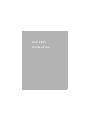 1
1
-
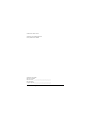 2
2
-
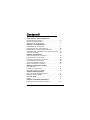 3
3
-
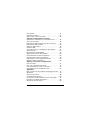 4
4
-
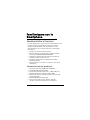 5
5
-
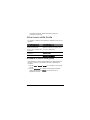 6
6
-
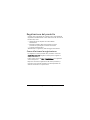 7
7
-
 8
8
-
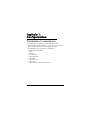 9
9
-
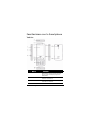 10
10
-
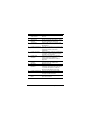 11
11
-
 12
12
-
 13
13
-
 14
14
-
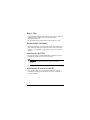 15
15
-
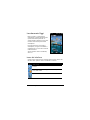 16
16
-
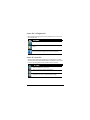 17
17
-
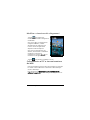 18
18
-
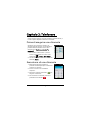 19
19
-
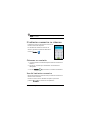 20
20
-
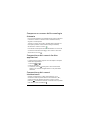 21
21
-
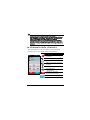 22
22
-
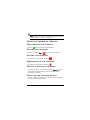 23
23
-
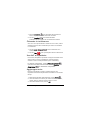 24
24
-
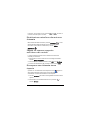 25
25
-
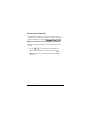 26
26
-
 27
27
-
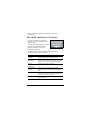 28
28
-
 29
29
-
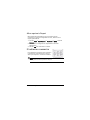 30
30
-
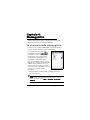 31
31
-
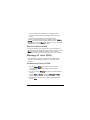 32
32
-
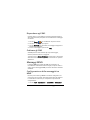 33
33
-
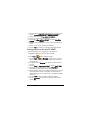 34
34
-
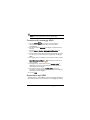 35
35
-
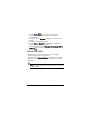 36
36
-
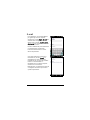 37
37
-
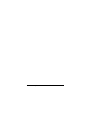 38
38
-
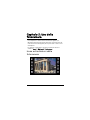 39
39
-
 40
40
-
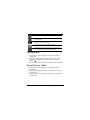 41
41
-
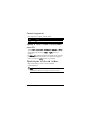 42
42
-
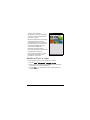 43
43
-
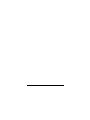 44
44
-
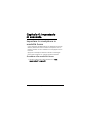 45
45
-
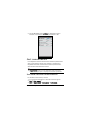 46
46
-
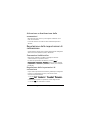 47
47
-
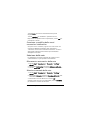 48
48
-
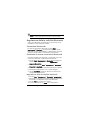 49
49
-
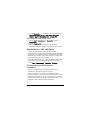 50
50
-
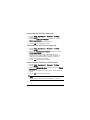 51
51
-
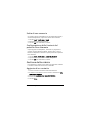 52
52
-
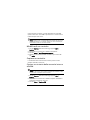 53
53
-
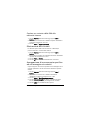 54
54
-
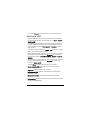 55
55
-
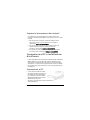 56
56
-
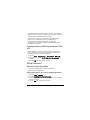 57
57
-
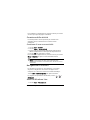 58
58
-
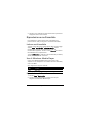 59
59
-
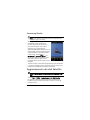 60
60
-
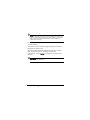 61
61
-
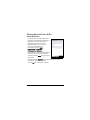 62
62
-
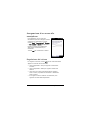 63
63
-
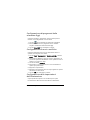 64
64
-
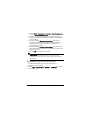 65
65
-
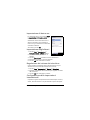 66
66
-
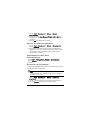 67
67
-
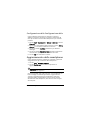 68
68
-
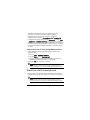 69
69
-
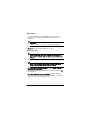 70
70
-
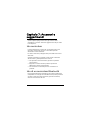 71
71
-
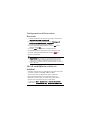 72
72
-
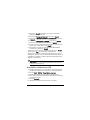 73
73
-
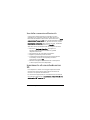 74
74
-
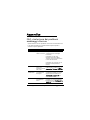 75
75
-
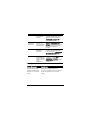 76
76
-
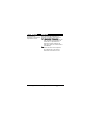 77
77
-
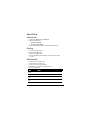 78
78
-
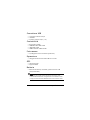 79
79
-
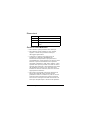 80
80
-
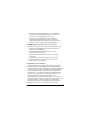 81
81
-
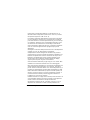 82
82
-
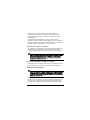 83
83
-
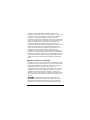 84
84
-
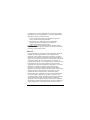 85
85
-
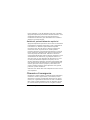 86
86
-
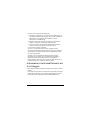 87
87
-
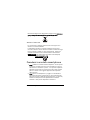 88
88
-
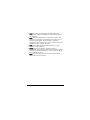 89
89
-
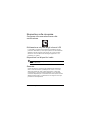 90
90
-
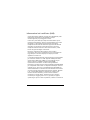 91
91
-
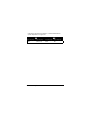 92
92
-
 93
93
-
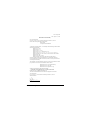 94
94
-
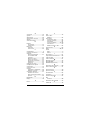 95
95
-
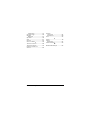 96
96